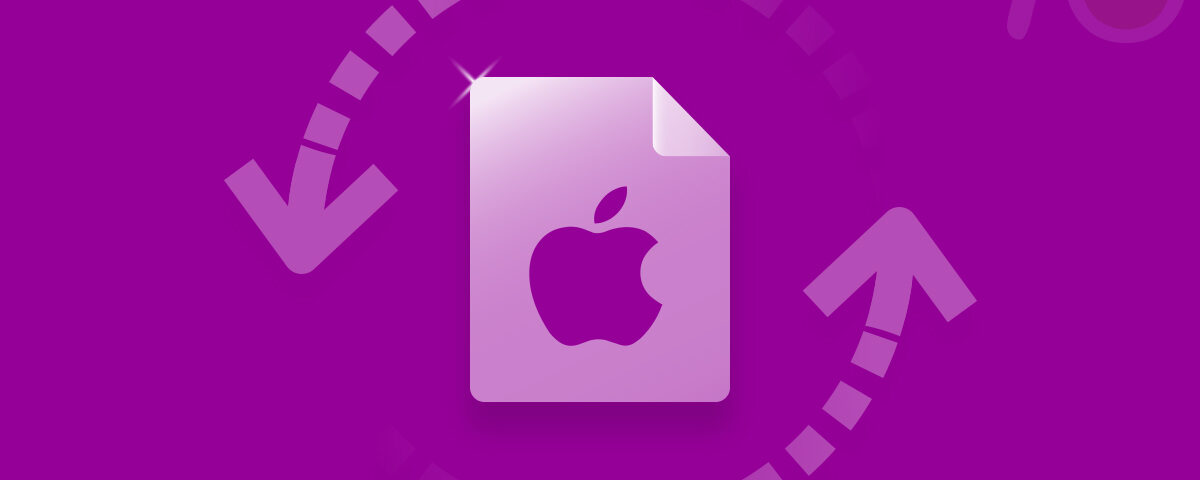Sus archivos pueden contener fotos, videos, etc., pero la reinstalación de un sistema operativo no debería afectar sus archivos. Pero sus archivos se perdieron por algún motivo y debe recurrir a algunos métodos o software de recuperación.
Recuperar archivos borrados despues de reinstalar macOS será un proceso agitado. Pero hemos investigado y resuelto posibles formas de recuperar archivos después de restablecer la configuración de fábrica de Mac en la sección a continuación. Así que siga los procedimientos correctamente para recuperar sus archivos sin problemas..
Puede Recuperar datos perdidos después de reinstalar Mac OS?
Sí tu puedes Recuperar archivos perdidos despues de reinstalar macOS. Cuando reinstale macOS o realice un restablecimiento de fábrica, se borrará el directorio de archivos. No escribirá ningún dato en la unidad; los datos originales permanecen sin cambios. Pero ayudaría si dejara de usar su sistema para evitar sobrescribir sus datos. Si usa el sistema, eliminará permanentemente sus archivos y la tarea de recuperación se vuelve más difícil.
Como Recuperar Archivos perdidos despues de reinstalar macOS?
Siga los métodos manuales a continuación para restaurar archivos eliminados de macOS:
Restaurar archivos a través de la copia de seguridad de Time Machine
A Recuperar archivos después de resintalar Mac OS X. Debe mantener una copia de seguridad de Time Machine de los datos de Mac en un disco duro externo y seguir los pasos a continuación:
- Primero, conecte el disco duro externo de su Mac con la copia de seguridad de Time Machine.
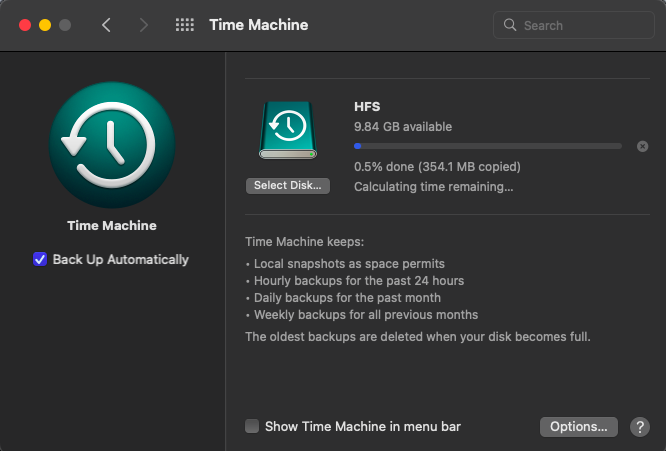
- Abra el Launchpad en su Mac, haga clic en Others, busca el Time Machine logo, y haga clic en él para iniciar.
- Use las flechas hacia arriba y hacia abajo para encontrar la copia de seguridad de Mac en la línea de tiempo.
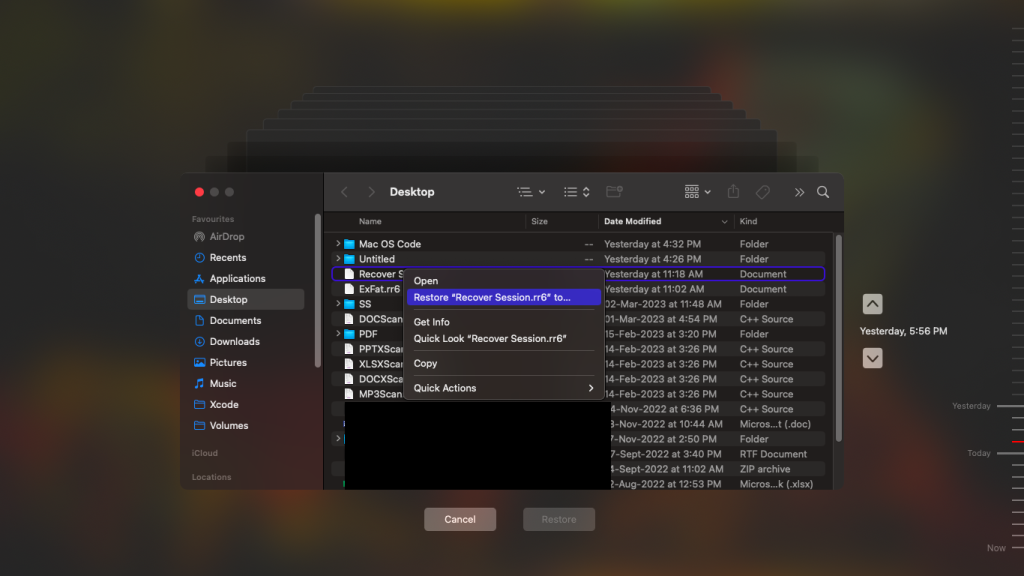
- Una vez que encuentre la copia de seguridad con sus archivos perdidos, haga clic en Restore.
Después de hacer clic en restaurar, sus archivos se restaurarán automáticamente. Para verificarlo, reinicie su Mac y verifique que los archivos se recuperen después de reinstalar Mac OS X.
Restaurar Mac desde copia de seguridad de iCloud
Recupere archivos después del restablecimiento de fábrica de su Mac mediante la copia de seguridad de iCloud; solo puede continuar si sincronizó o cargó datos de Mac en iCloud y siguiendo los procedimientos a continuación:
- Ir a iCloud.com en el navegador Mac e inicie sesión con su ID de Apple.
- Seleccionar Settings y haga clic en el Restore Files opción debajo de la Advanced menú.
Nota – El menú Avanzado puede recuperar calendarios, contactos, favoritos, etc..
- Seleccione los archivos que necesita recuperar y haga clic en el Restore botón.
Recuperar archivos perdidos despues de reinstalar macOS Usar software de recuperación de archivos.
La Yodot Mac Recuperación de Archivos tool is a handy and secure tool to recover lost files after reinstalling Mac OS X. The tool works on superior scanning technology to recover your lost or deleted files; how severe the scenario may be, it can recover data from any drives. Download and try the tool for free.
Pasos para Recuperar archivos después del restablecimiento de fábrica en Mac usando la herramienta:
Paso 1: Ejecute el software Yodot Mac File Recovery y haga clic en el Lost File Recovery opción desde la pantalla principal para restablecer una MacBook a la configuración de fábrica.
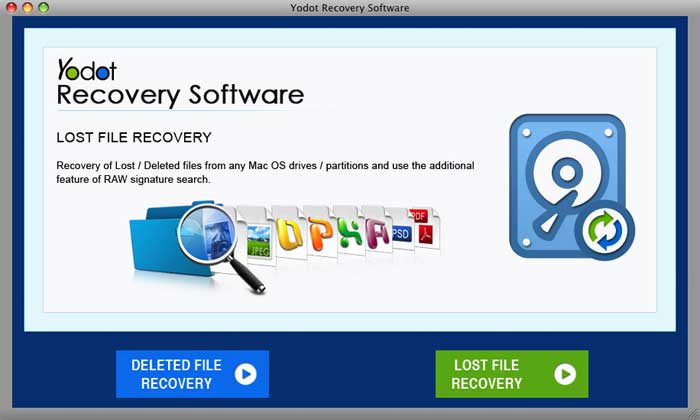
Paso 2: Seleccione el volumen desde el que desea restaurar los archivos perdidos en el sistema Mac y haga clic en el Next botón.
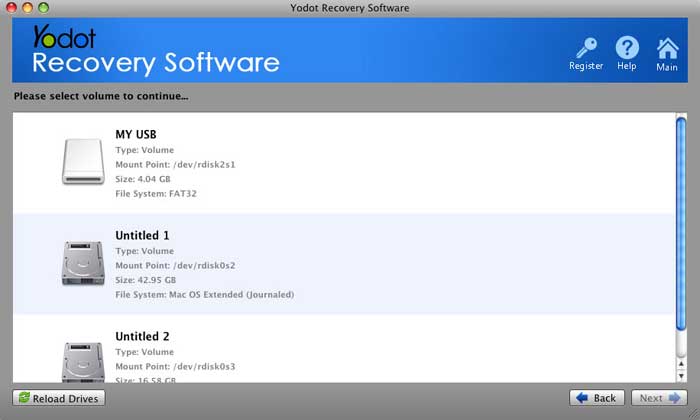
Paso 3: La herramienta escanea su volumen y muestra una lista de archivos recuperados en dos vistas diferentes.
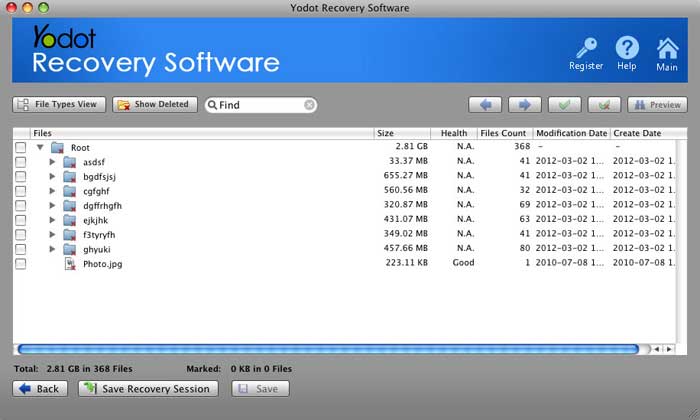
Paso 4: Previsualice los archivos recuperados usando el Preview opción, marque las requeridas, y Save Ellos a otro volumen.
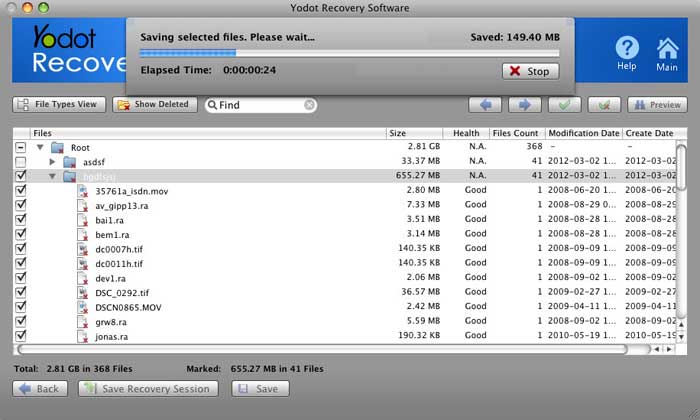
Cómo restablecer los valores de fábrica en Mac sin perder datos?
Aquí discutiremos cómo hacer un restablecimiento de fábrica en Mac sin perder datos mediante métodos simples. Siga la sección a continuación para conocerlo en detalle.
Medidas de precaución antes de la reinstalación de macOS
- Desactivar iCloud
- Log out of iMessage
- Switch off FileVault
- Deauthorize iTunes
Inicie el proceso de reinstalación una vez que verifique la lista de verificación anterior.
Cómo restablecer de fábrica la serie MacBook y iMac:
A continuación se detallan los pasos para realizar un restablecimiento de fábrica en las series MacBook e iMac.:
- Reinicie Mac y mantenga presionada la tecla Command + R keys; al hacer esto, el macOS Utilities Window aparecerá.
- Lanzamiento Disk Utility y seleccione Continue → Seleccione su disco de inicio (Macintosh HD), haga clic en Borrar, elija Mac OS Extended (con registro) y seleccione Erase.
- Nuevamente, repita el paso 1 para que pueda traer las utilidades de macOS y haga clic en Reinstall macOS → Confirm to reinstall macOS y siga las instrucciones que se muestran para completar el proceso de reinstalación.
Conclusión:
Estamos terminando este artículo aquí; Espero que les haya gustado y hayan obtenido suficiente información para restaurar archivos eliminados de macOS. Utilice la herramienta de recuperación de archivos Yodot Mac para recuperar sin esfuerzo los archivos perdidos. Ayuda a otros compartiendo la palabra.